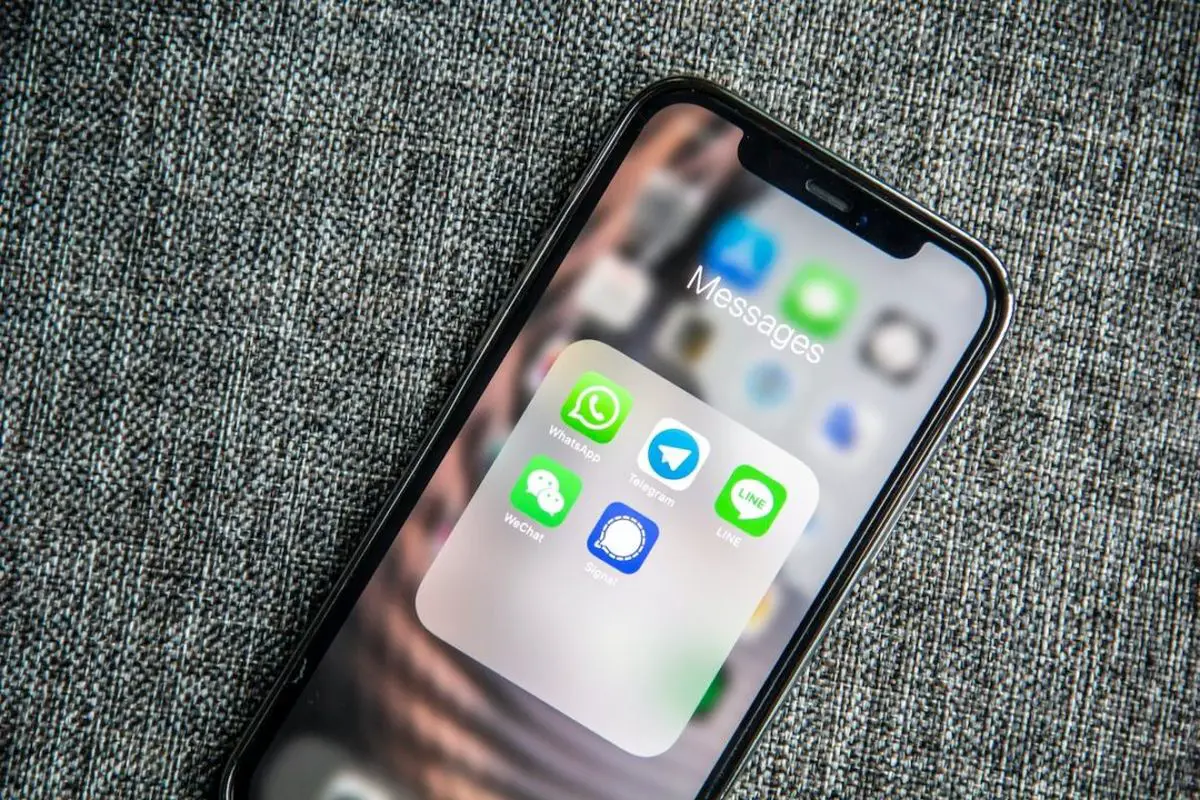Dowiedz się, jak przesyłać czaty WhatsApp z iPhone’a na Androida i odwrotnie za pomocą tego prostego narzędzia.
Przenieś czaty WhatsApp z iPhone’a na Androida (przewodnik)
Chociaż WhatsApp ogłosił już prezentację nowej funkcji, która pozwala nam przesyłać czaty z Androida na iPhone’a i odwrotnie, prawda jest taka, że nie jest ona jeszcze dostępna dla ogółu społeczeństwa. Do tego musimy dodać, że będzie on ograniczony do urządzeń z Androidem, więc nie będziemy mogli przenosić rozmów do tego systemu, jeśli mamy iPhone’a. Dobrą wiadomością jest to, że istnieją narzędzia takie jak iCareFone WhatsApp Transfer, które pozwalają nam przywrócić kopię zapasową WhatsApp z iPhone’a na Androida i odwrotnie w prosty sposób i bez uciekania się do skomplikowanych metod.

Przede wszystkim, czym jest transfer WhatsApp iCareFone i do czego służy?
Jak sama nazwa wskazuje, jest to narzędzie, które pozwala nam migrować kopie zapasowe Androida i iOS w jednym i drugim kierunku, czyli z iPhone’a na Androida i z Androida na iPhone’a. To rozwiązanie stworzone przez Tenorshare jest kompatybilne zarówno z Windowsem w jego najnowszych wersjach (Windows 11, 10, 8.1, 8…) jak i macOS (Monterey, Big Sur, Catalina…), więc nie będziemy musieli uciekać się do konkretnej wersji uruchomić program. Jest również kompatybilny z najnowszymi wersjami Androida i iOS, w tym iOS 15, a także z biznesową wersją WhatsApp, WhatsApp Business. Innymi słowy, jest kompatybilny z praktycznie każdym urządzeniem na rynku: Samsung Galaxy S21, iPhone 6S, Xiaomi Redmi Note 10, iPhone 12 mini, Samsung Galaxy Note 20 i tak dalej.
Kolejną wielką zaletą iCareFone WhatsApp Transfer jest łatwość obsługi, proces eksportu jest tak prosty, jak podłączenie dwóch urządzeń do komputera i wykonanie kroków wskazanych w interfejsie programu. Posiada również aplikację na Androida, chociaż wskazane jest posiadanie komputera do przeprowadzenia tego procesu.
Należy zauważyć, że program jest kompatybilny również z innymi aplikacjami do przesyłania wiadomości, takimi jak Line, Viber, WeChat, a nawet Kik, choć tym razem skupimy się na WhatsApp. Wszystko to za darmo, ponieważ możemy pobrać program z oficjalnej strony Tenorshare bez konieczności przechodzenia przez kasę.
Jak dostosować pasek stanu swojego iPhone’a za pomocą emotikonów?
Jak przesyłać wiadomości z Androida na iPhone’a za pomocą transferu WhatsApp iCareFone?
Po pobraniu i zainstalowaniu iCareFone WhatsApp Transfer na naszym komputerze następnym krokiem będzie podłączenie do niego naszych urządzeń iPhone i Android. Aby to zrobić, będziemy musieli wcześniej włączyć debugowanie USB w systemie Android, włączając Opcje programisty, proces, który szczegółowo opisaliśmy w tym innym artykule.
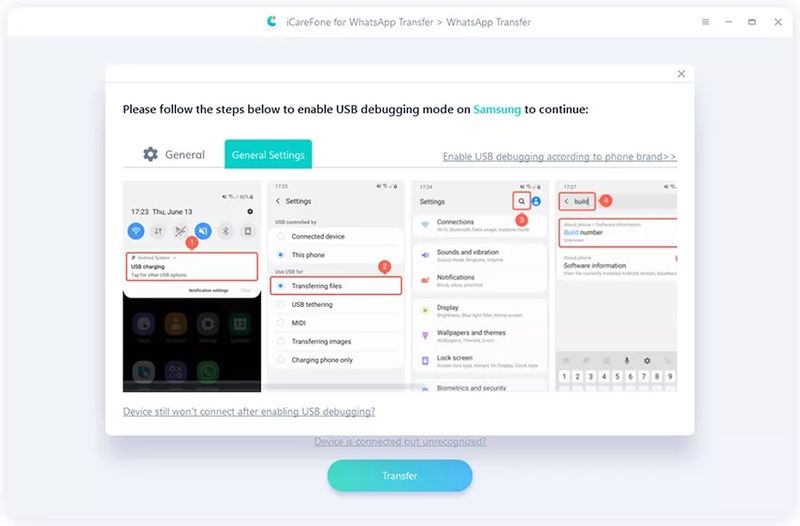
Proces włączania debugowania USB w systemie Android może się różnić w zależności od warstwy dostosowywania i wersji systemu.
Po włączeniu program uruchomi wyskakujące okienko z prośbą o zapisanie danych WhatsApp i iOS, które musimy zaakceptować, aby kontynuować proces.
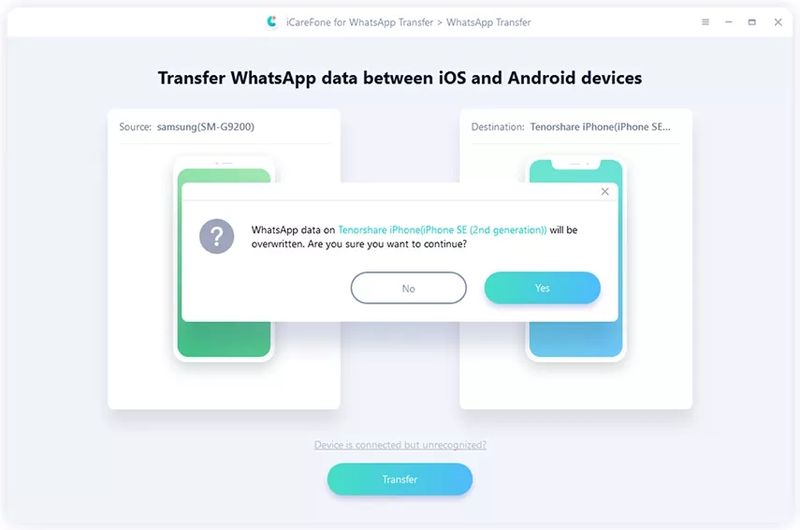
Po przyznaniu uprawnień do zapisu następnym krokiem będzie wykonanie kopii zapasowej WhatsApp na Androida zgodnie ze zwykłym procesem: po prostu przejdź do Ustawień WhatsApp za pomocą trzech kropek na górnym pasku, kliknij sekcję Czaty, a na koniec na Kopia zapasowa, jak pokazano na poniższym zrzucie ekranu.
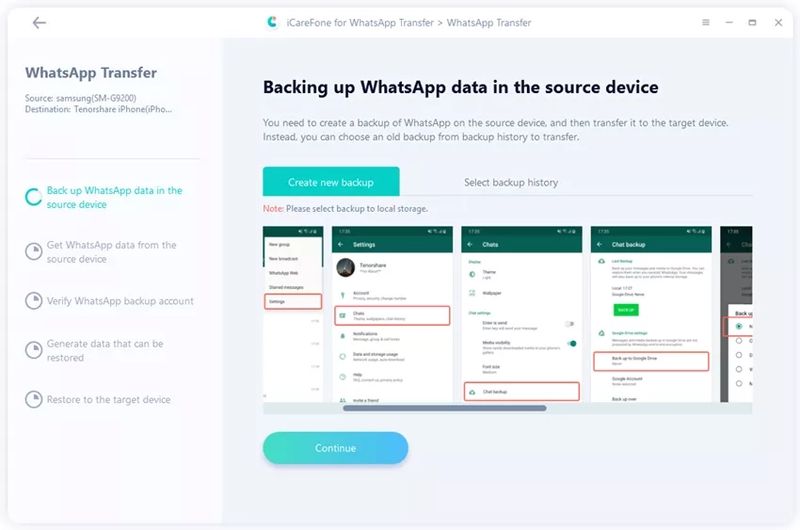
iCareFone WhatsApp Transfer umożliwia nam dowolną kopię zapasową WhatsApp, która została zapisana lokalnie.
Po zakończeniu procesu kopiowania iCareFone WhatsApp Transfer zacznie zbierać wszystkie dane, aby później przenieść je do iOS. Jednak czas trwania tego procesu będzie się różnić w zależności od wagi kopii zapasowej. Po zakończeniu program poprosi nas o podanie numeru telefonu linii WhatsApp, a także kodu kraju i kodu, który zostanie wysłany przez weryfikację SMS-em.
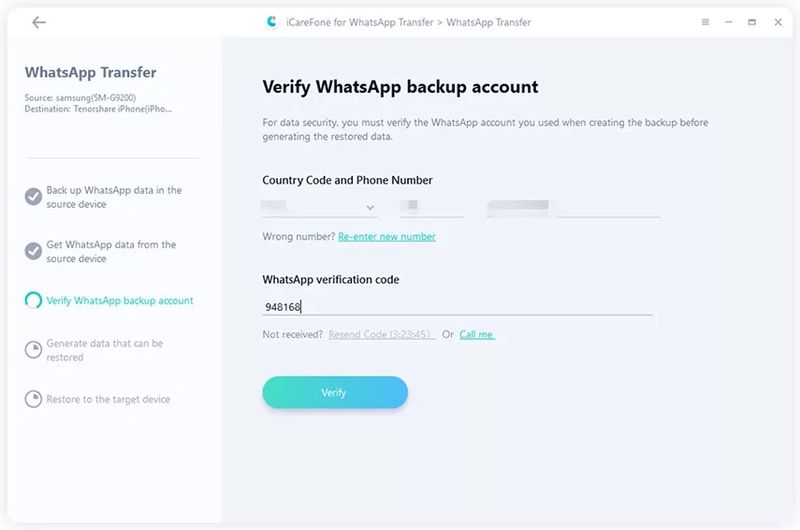
Po zakończeniu sesji WhatsApp na Androidzie nie będziemy mogli ponownie zalogować się na urządzeniu źródłowym.
Po kliknięciu przycisku Zweryfikuj sesja WhatsApp zostanie zamknięta. Od tego momentu przejdziemy na iPhone’a, aby zalogować się do WhatsApp przez aplikację o tej samej nazwie. Aby proces przebiegał sprawnie, będziemy musieli tymczasowo wyłączyć opcję Znajdź mój iPhone, którą można znaleźć w Ustawieniach iOS, dotykając naszego zdjęcia profilowego, aby uzyskać dostęp do ustawień iCloud.
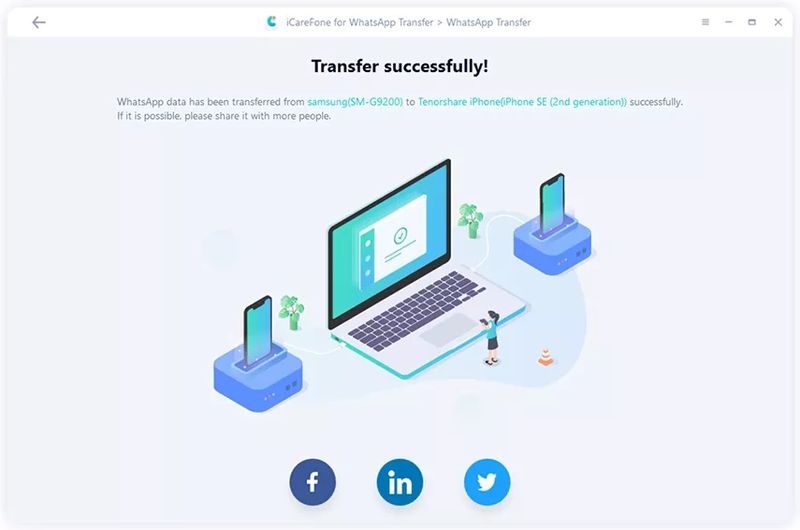
Jak znaleźć zgubionego iPhone’a, nawet jeśli jest wyłączony?
Jeśli transfer się powiedzie, program wyświetli komunikat informujący nas o zakończeniu procesu.
Teraz, po zalogowaniu się do WhatsApp na iOS, kopia zapasowa Androida zostanie przeniesiona na urządzenie. Podczas tego procesu nie wolno odłączać urządzenia od komputera, ponieważ może to spowodować nieodwracalną utratę wszystkich danych.
Po zakończeniu procesu będziemy mogli uzyskać dostęp do historii wiadomości i rozmów na Androida na naszych iPhone’ach. Jeśli chcemy wykonać odwrotny proces, tj. przenieść czaty z iPhone’a na Androida, proces jest praktycznie taki sam, jak ten, który właśnie opisaliśmy, z różnicami między systemami operacyjnymi. Dla jasności strona internetowa Tenorshare wyjaśnia w filmie proces przesyłania rozmów w jednym i drugim kierunku.